Apple-ի մշակողները մեծ ուշադրություն են դարձնում օգտատերերի տվյալների անվտանգության վրա և փորձում են հնարավորինս պաշտպանել սարքերը: Բայց երբեմն խոսքն ամենևին էլ դեպի համակարգ գլոբալ ներխուժումների մասին չէ։
Եթե Ձեր սմարթֆոնը գոնե երբեմն օգտագործվում է ընկերների կողմից կամ, ասենք, ցանկանում եք սահմանափակել Ձեր երեխայի մուտքը որոշակի հավելվածներ, ապա կարդացեք մեր ակնարկը: Մենք Ձեզ կներկայացնենք, թե ինչպես կարելի է գաղտնաբառով պաշտպանել ցանկացած հավելված Ձեր iPhone-ի կամ iPad-ի վրա:
“Էկրանի ժամանակ/Screen time» ֆունկցիա
Այս ֆունկցիան առաջին անգամ հայտնվեց iOS 12-ում: Գաղափարն այն էր, որ օգտատերերը կարողանան հետևել, թե որքան ժամանակ են ծախսում սոցիալական ցանցերում և տարբեր հավելվածներում: “Էկրանի ժամանակ/Screen time» ֆունկցիան հնարավորություն է տալիսբավականին ճկուն վերահսկել այն և Ձեր հայեցողությամբ սահմանափակել առանձին ծրագրերի աշխատանքային ժամանակը:
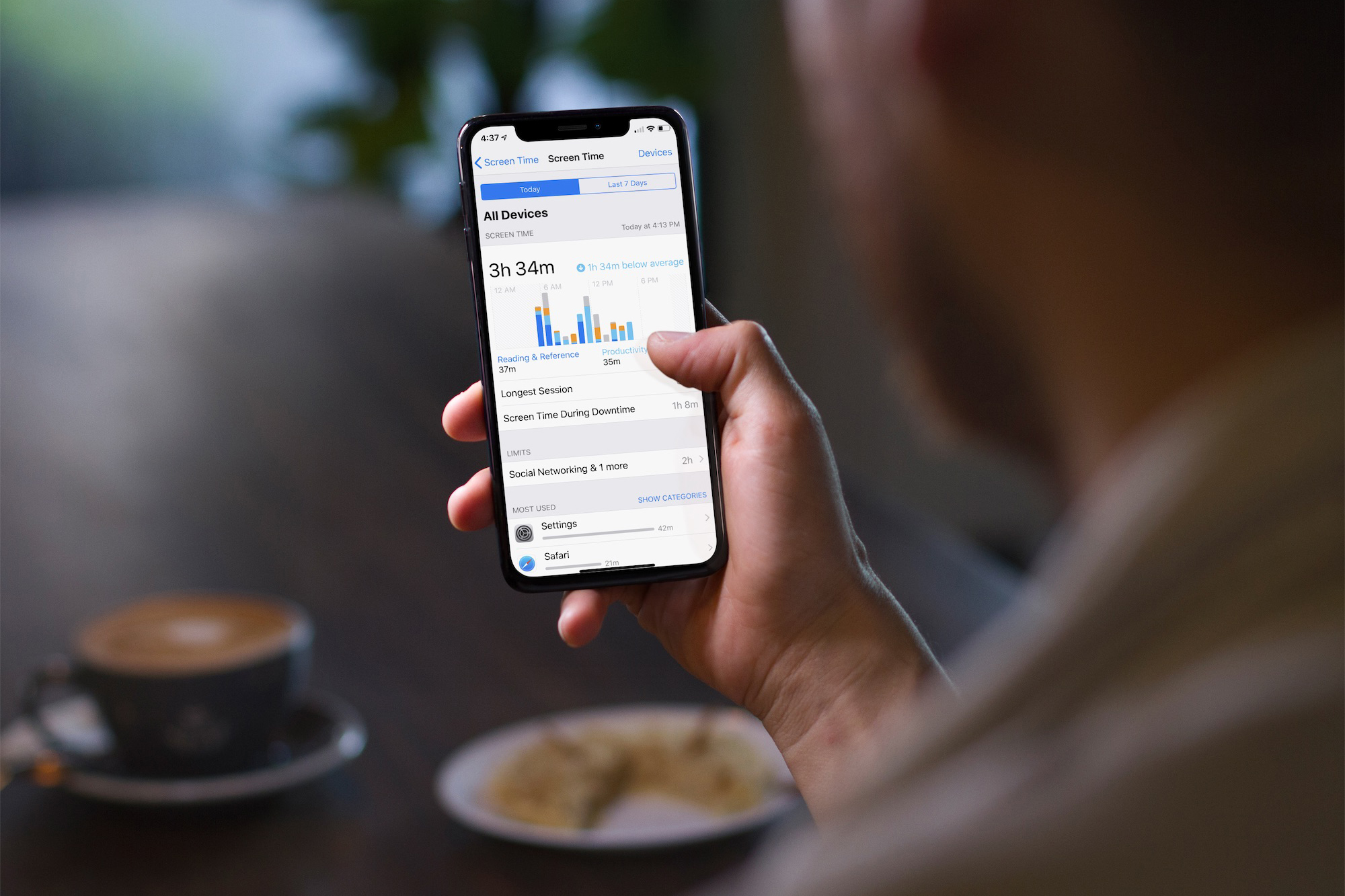
Այսպիսով, iPhone հավելվածների համար գաղտնաբառ սահմանելու համար հետևեք մեր հրահանգներին:
- Ձեր աշխատանքային սեղանից բացեք Կարգավորումներ հավելվածը:
- Մուտք գործեք “Էկրանի ժամանակ/Screen time» բաժին:
- Իջեք էջի ներքևի հատված և սեղմեք «Բլոկավորել Էկրանի ժամանակի կարգավորումները»:
- Ստեղծեք քառանիշ կոդ-գաղտնաբառ, որը կպաշտպանի նշված կարգավորումները:
- Մուտքագրեք Ձեր Apple ID-ն: Դուք կարող եք օգտագործել Ձեր էլ. փոստը կամ հեռախոսահամարը Ձեր գաղտնաբառը վերականգնելու համար վերջինիս մոռանալու դեպքում:
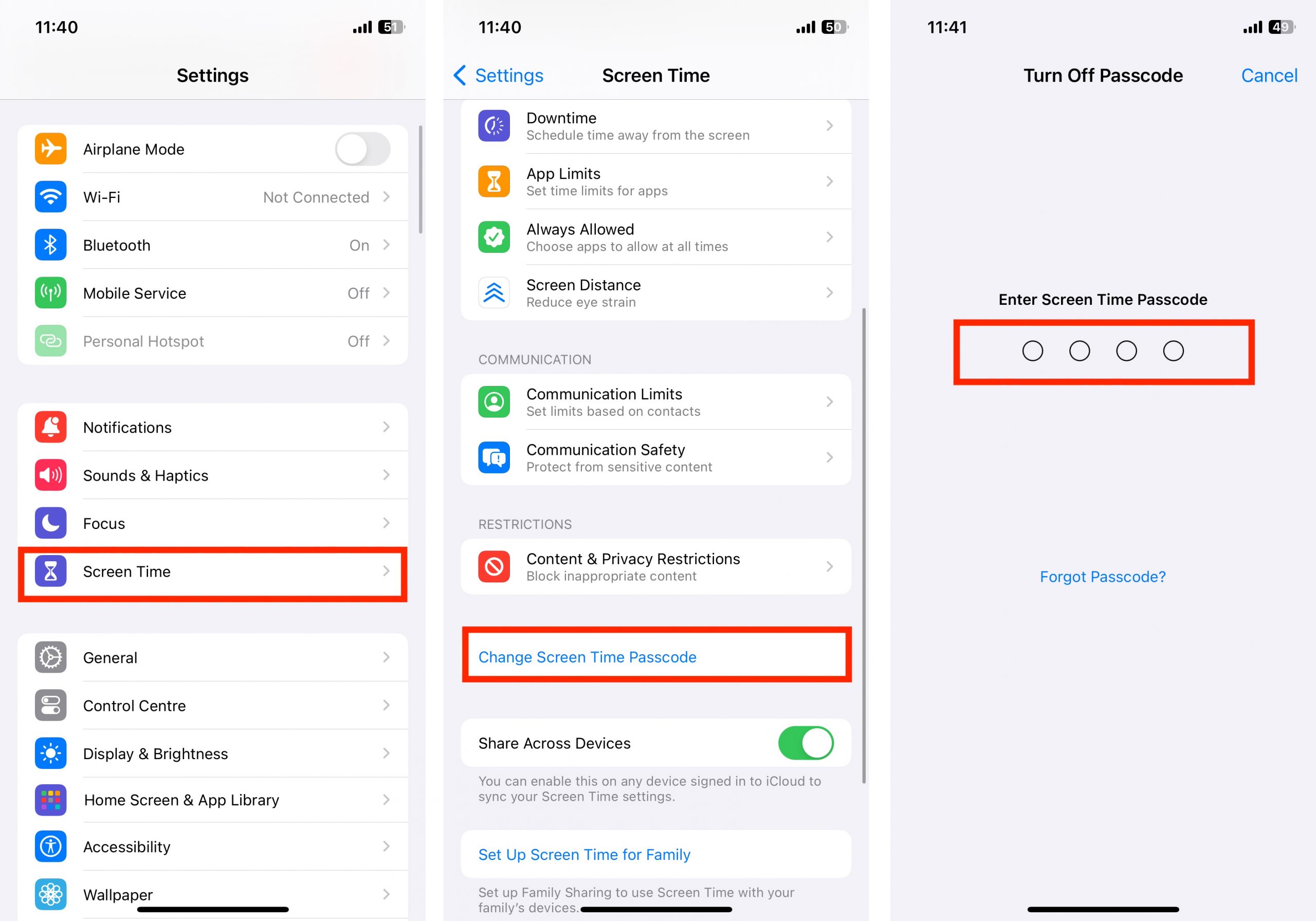
-
- Վերադարձեք «Էկրանի ժամանակ/screen time» բաժին և անցում կատարեք «Բովանդակություն և գաղտնիություն» բաժին:
- Սահմանափակումներ ստեղծելու համար ընտրեք անհրաժեշտ բաժինը՝ օրինակ՝ «Գնումներ iTunes-ում և App Store-ում», «Թույլատրված հավելվածներ», «Բովանդակության սահմանափակումներ» և այլն:
- Անջատեք հավելվածները կամ գործողությունները, որոնք ցանկանում եք թաքցնել Ձեր հիմնական էկրանից: Դրանք չեն ջնջվի սարքից, բայց չեն էլ ցուցադրվի՝ ինչպես ասում են՝ աչքից հեռու:
Նշում: Հետագայում դրանց մուտքը կրկին ակտիվացնելու համար կրկնեք վերոնշյալ քայլերը և անջատիչները տեղափոխեք հակառակ ուղղությամբ:

Որոշ խաղերի և հավելվածների ժամանակի սահմանափակում
Երբեմն վերահսկողության կարիք ունեն ոչ միայն երեխաները, այլ նաև մենք ինքներս:Խոստովանեք, Դուք այնքան ժամանակ կարող եք ծախսել՝ շփվելով մեսենջերներով, որ ամբողջովինկարող եք մոռանալ ժամանակի մասին: Հետո, ըստ ժանրի բոլոր օրենքների, գուշակում եք, թեորտեղ եք վատնել Ձեր ժամանակը, և ինչու պլանավորված ոչ մի գործողություն չեք հասցրել կատարել։
«Հավելվածի և կայքի ակտիվություն» բաժնում հավելվածների օգտագործման վիճակագրությունը հասանելի է բոլոր Apple սարքերի օգտատերերին: Վերլուծեք, թե որտեղ եք ծախսում Ձեր ժամանակը և սահմանեք ժամանակի սահմանափակում անհրաժեշտ հավելվածների համար:
Ինչպե՞ս սահմանել ժամանակի սահմանափակում iPhone-ի հավելվածներում:
- Նախ, Դուք պետք է կատարեք նախորդ բաժնի առաջին հինգ քայլերը, այսինքն՝ սահմանեք «Էկրանի ժամանակ» ֆունկցիայի կարգավորումները, եթե դեռ չեք կատարել:
- Անցում կատարեք «Էկրանի ժամանակ» բաժինը, այնուհետև «Հավելվածի սահմանափակումներ» կետը:
- Սեղմեք «Ավելացնել սահմանափակում» կոճակը և մուտքագրեք «Էկրանի ժամանակ/Screen Time»-ի համար նախատեսված Ձեր կոդ-ծածկագիրը:
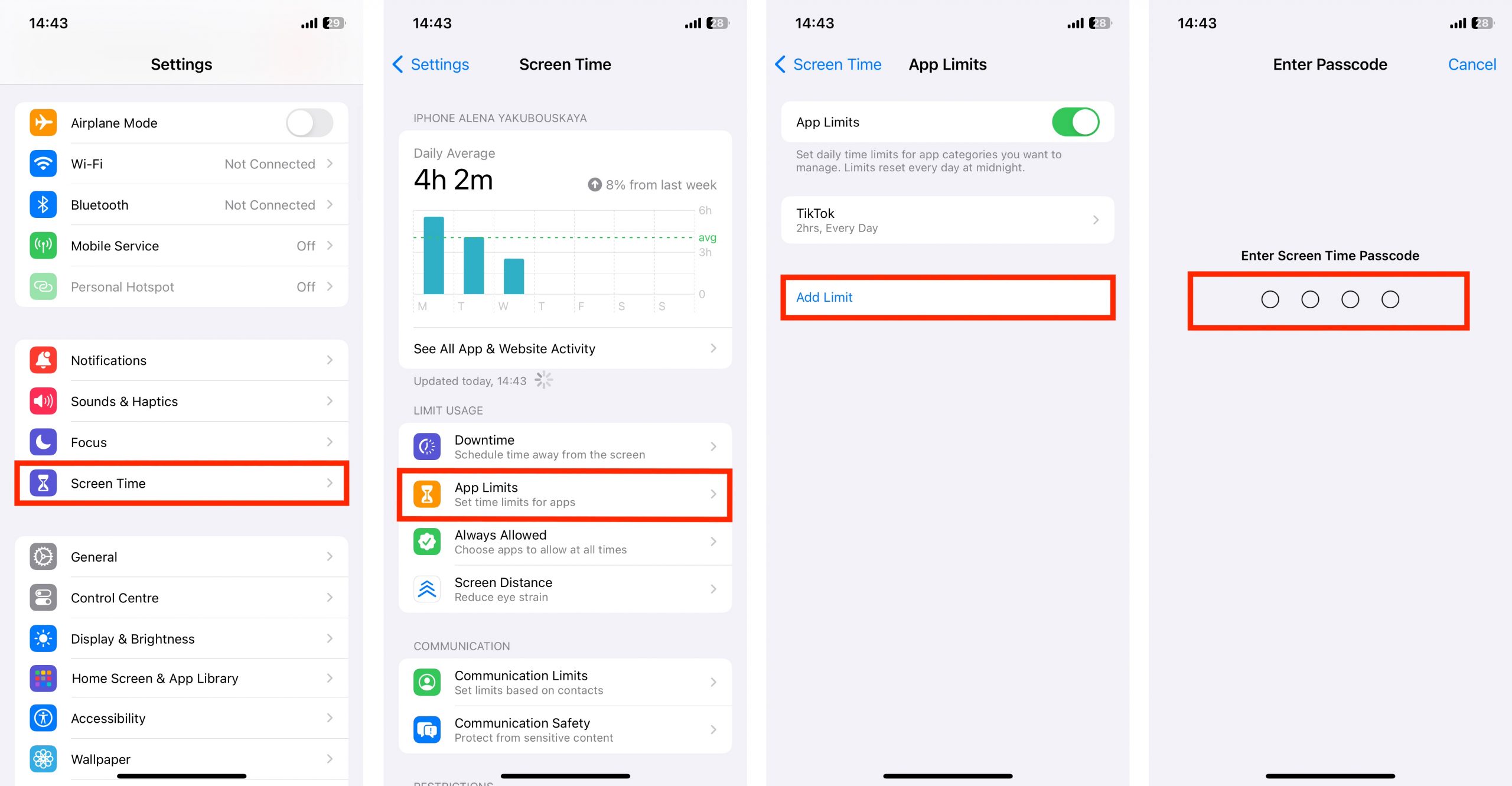
4. Ընտրեք կատեգորիան: Սեղմեք աջ կողմում գտնվող սլաքը՝ կատեգորիայի մենյուն ընդլայնելու համար: Ընտրեք այն հավելվածները, որոնց վրա ցանկանում եք սահմանափակում սահմանել և սեղմեք «Հաջորդը»:
5. Սահմանեք սահմանափակումը՝ ամենօրյա կամ շաբաթվա կոնկրետ օրերի համար: Ժամանակի ավարտից հետո հավելվածները կբլոկավորվեն գաղտնաբառով:
6. Նաև տեղափոխեք «Արգելափակել սահմանափակման(լիմիթի) վերջում» անջատիչը ակտիվ դիրքի վրա և սեղմեք «Ավելացնել»:
Կարևոր: Եթե ցանկանում եք մշտական գաղտնաբառ սահմանել մեկ կամ մի քանի հավելվածներ գործարկելու համար, սահմանեք սահմանափակում(լիմիթ)1 րոպեի համար:
Վերջինիս ժամկետը լրանալուց հետո, երբ Դուք գործարկեք արգելափակված հավելվածը, համակարգը կուղարկի համապատասխան ծանուցում: Բլոկավորված հավելվածի պատկերակների երանգները կդառնան ավելի խամրած, իսկ դրանց կողքին կհայտնվի ավազե ժամացույցի պատկերակ:
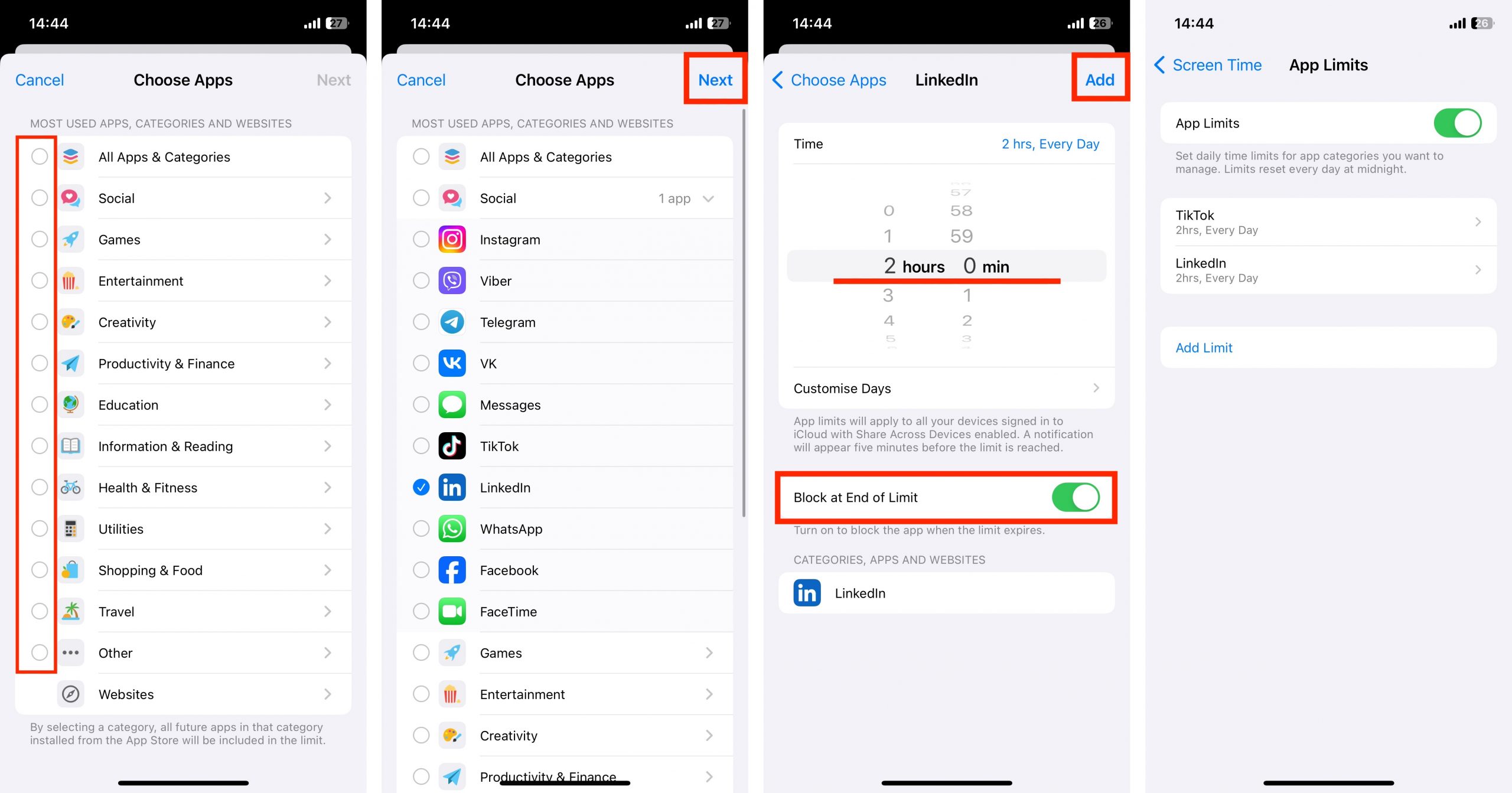
Իհարկե, Դուք կարող եք շարունակել աշխատել արգելափակված հավելվածում։Անհրաժեշտության դեպքում հպեք հավելվածի պատկերակին և սեղմեք «Պահանջել ավելի շատ ժամանակ» կոճակը: Այնուհետև մուտքագրեք Ձեր կոդ-գաղտնաբառը և սահմանեք սահմանափակում. կարող եք հաստատել 15 րոպեով, մեկ ժամով կամ ամբողջ օրով:
Ավելին, Դուք կարող եք մեկ սահմանափակում սահմանել բոլոր համաժամացված Apple սարքերի վրա: Դա անելու համար վերադարձեք «Էկրանի ժամանակ» բաժնի գլխավոր էջ և ակտիվացրեք «Հաշվառում բոլոր սարքերում» անջատիչը:
Պատրաստ է:
Անցում կատարեք iSpace խանութ-սրահի կատալոգ և ընտրեք այն սարքը, որի վրա Ձեզ առավել հաճելի կլինի աշխատել Ձեր սիրելի հավելվածներում: Օգտվեք, սակայն մի կորցրեք ժամանակի զգացողությունը:
Բաժանորդագրվիր և առաջինը տեղեկացիր մեր ակցիաների և նորությունների մասին:

